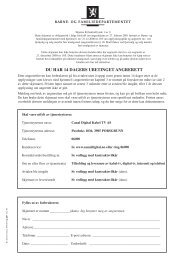Brukermanual - Canal Digital Kabel-TV
Brukermanual - Canal Digital Kabel-TV
Brukermanual - Canal Digital Kabel-TV
You also want an ePaper? Increase the reach of your titles
YUMPU automatically turns print PDFs into web optimized ePapers that Google loves.
<strong>Brukermanual</strong><br />
HD PVR 5720-CDX<br />
<strong>Digital</strong> HD PVR-dekoder<br />
MPEG2 / MPEG4<br />
| 1
Innhold<br />
1. Kom i gang på 1-2-3 3<br />
1 – Tilkoblinger 5<br />
2 – Installasjon 6<br />
3 – Bruk 6<br />
2. Produktbeskrivelse 7<br />
Sikkerhetsinstruksjoner 8<br />
Produktbeskrivelse 9<br />
3. Tilkoblinger 11<br />
Koble til kabel-tv 12<br />
Koble til tv 13<br />
Koble til hjemmekino og Hi-Fi 14<br />
4. Installasjon 15<br />
5. Hverdagsbruk 19<br />
Favorittlister 22<br />
Foreldrekontroll 23<br />
Dekoderlås 24<br />
Endre PIN-kode 24<br />
<strong>TV</strong>-guide 25<br />
Skjermbasert hjelp 26<br />
6. Opptak 27<br />
Ta opp programmer 28<br />
Mine opptak (My <strong>TV</strong>) 30<br />
Tidsforskyvning 31<br />
7. Underholdning 33<br />
Søk 34<br />
Ukesarkiv* 35<br />
<strong>TV</strong>-arkiv* 36<br />
Filmtjeneste 37<br />
Start forfra* 38<br />
Relatert <strong>TV</strong>* 39<br />
Musikktjenesten WiMP 40<br />
* Krever et abonnement på T-We Plus<br />
8. Innstillinger 43<br />
Innstillingsmenyen 44<br />
Brukerinnstillinger 45<br />
Visningsinnstillinger 45<br />
Opptaksinnstillinger 46<br />
Språkinnstillinger 47<br />
Dekoderinnstillinger 48<br />
<strong>TV</strong>-innstillinger 48<br />
Lydinnstillinger 48<br />
Installasjon 49<br />
Kanalsøk 49<br />
Programvareoppdatering 50<br />
Fabrikkinnstillinger 50<br />
Nettverkskonfigurasjon 51<br />
HFC-nettverkskonfigurasjon 51<br />
9. Teknisk informasjon 53<br />
Feilsøking 54<br />
Ikonoversikt 57<br />
Ordliste 59<br />
Rettigheter til innhold 61<br />
2 |<br />
Innhold
Kom i gang på 1-2-3 1<br />
| 3
HD-dekoderen gir langt bedre bilde- og lydkvalitet for programmer<br />
som er tatt opp i HD. Takket være den innebygde<br />
harddisken kan du ta opp tv-programmer og bruke funksjonen<br />
for tidsforskyvning.<br />
Opptak<br />
Programmer blir tatt opp på den interne harddisken på<br />
500 GB. Den har en lagringskapasitet på ca. 80/240 (HD/SD)<br />
timer med tv-programmer. Du kan enkelt planlegge opptak<br />
via tv-guiden eller kanalbanneret.<br />
Tidsforskyvning<br />
Når du ser på et direktesendt program, blir det automatisk<br />
tatt opp på harddisken. Dermed kan du pause programmet,<br />
hente deg en kopp kaffe og så starte programmet igjen, uten<br />
å gå glipp av et eneste sekund.<br />
HD<strong>TV</strong><br />
HD<strong>TV</strong> (High Definition Television) er en standard for digital<br />
kringkasting som gir bedre bilde- og lydkvalitet sammenlignet<br />
med tidligere teknologi. For å kunne se HD-programmer<br />
i HD-kvalitet må du ha en tv som støtter HD. Slike tv-er er<br />
merket «HD Ready» (HD-klar) eller «Full HD». Se tv-ens brukermanual<br />
hvis du er usikker på om din tv er HD-klar.<br />
4 |<br />
Kom i gang på 1-2-3
1 Tilkoblinger<br />
Tv uten HD<br />
DVD-spiller<br />
SCART<br />
Hi-Fi-utstyr<br />
RCA<br />
YPbPr<br />
<strong>Kabel</strong>-tvuttak<br />
Strømuttak<br />
Bilderørs-tv<br />
SCART<br />
S/PDIF<br />
HDMI<br />
HD-klar tv<br />
Hjemmekino<br />
Plugg i alle kabler før du kobler dekoderen til strømuttaket.<br />
På samme måte må du alltid koble dekoderen fra strømuttaket<br />
før du kobler til eller fra dekoderen.<br />
1. Koble den medfølgende antennekabelen fra antennekontakten<br />
i veggen til CABLE IN- kontakten på dekoderen.<br />
Hvordan du kobler til vil variere med type antennekontakt.<br />
Se den separate «Kom i gang»-folderen for tilkobling til din<br />
kontakt.<br />
2. Koble dekoderen til din HD-klare tv via HDMI. Hvis du har<br />
en eldre tv, kobler du til SCART eller YPbPr isteden.<br />
3. Du kan også koble til hjemmekino- eller Hi-Fi-utstyr.<br />
4. Hvis du har en DVD-spiller, kobler du den til via SCART.<br />
5. Til slutt kobler du strømforsyningen fra 12 V-kontakten på<br />
dekoderen til strømuttaket.<br />
Nå kan du slå på dekoderen og tv-en. Velg riktig signalinngang<br />
på tv-en for å se tv-bildet via dekoderen. Hvis du har<br />
problemer med å finne rett signalinngang, må du slå opp i<br />
tv-ens brukermanual.<br />
Kom i gang på 1-2-3<br />
| 5
2 Installasjon 3 Bruk<br />
1. Vent til velkomstbildet vises på tv-en.<br />
2. Velkomstbildet vises etter noen sekunder (opptil ett<br />
minutt). Hvis det ikke vises og du har koblet til dekoderen<br />
med HDMI-kabel, betyr det at tv-en ikke støtter digital<br />
kopibeskyttelse (HDCP), og du må bruke SCART-kabel i<br />
stedet.<br />
3. Velg Automatisk installasjon.<br />
2. Kanalsøket starter automatisk. Når søket er fullført, får du<br />
oppgitt hvor mange kanaler som ble funnet.<br />
Skjermbasert hjelp<br />
Under de fleste innstillingene finner du hjelpetekster som<br />
veileder deg når du skal endre en innstilling.<br />
I noen innstilinger, f.eks. Favorittlister, vil hjelpetekstene<br />
ikke vises automatisk. Du kan da trykke på for å aktivere<br />
hjelpeteksten.<br />
Skifte kanal<br />
Du kan skifte kanal på flere måter:<br />
• Trykk på talltaster på fjernkontrollen.<br />
• Trykk på P+/P-.<br />
• Når kanalbanneret vises, trykker du på opp/ned for å se<br />
hva som vises på den valgte kanalen, og deretter trykker<br />
du på<br />
OK<br />
for å skifte til denne kanalen.<br />
• Trykk på<br />
OK<br />
for å åpne kanallisten. Velg kanal (med opp/<br />
ned), og trykk deretter på<br />
OK<br />
for å skifte til denne kanalen.<br />
Kanalbanner<br />
• Når du trykker på<br />
, vises kanalbanneret.<br />
• Når du trykker på to ganger, vises ytterligere informasjon<br />
om det valgte programmet.<br />
• Kanalbanneret viser informasjon om kanalnavn og -nummer,<br />
gjeldende og neste program samt informasjonsikoner.<br />
Opptak<br />
Start opptak fra en kanal ved å trykke på på fjernkontrollen.<br />
Du finner mer informasjon under «My <strong>TV</strong> og opptaksmuligheter»<br />
på side 27.<br />
6 |<br />
Kom i gang på 1-2-3
Produktbeskrivelse 2<br />
| 7
Sikkerhetsinstruksjoner<br />
Denne digitale dekoderen er produsert i henhold til internasjonale<br />
sikkerhetsstandarder. Visse sikkerhetsforholdsregler<br />
må imidlertid følges for å sikre trygg og pålitelig bruk av<br />
enheten.<br />
Følg retningslinjene nedenfor for å unngå elektrisk støt.<br />
Dekoderen har en ekstern strømforsyning som støtter<br />
inngangsspenninger fra 100 til 240 V, 50/60 Hz. Påse at<br />
strømledningen kobles til et standard strømuttak. Husk at<br />
kontakt med strøm kan være dødelig.<br />
Kontroller at alle kabler, også strømledningen, er koblet<br />
forskriftsmessig til dekoderen før du kobler dekoderen til<br />
strømuttaket. På samme måte må du alltid koble dekoderen<br />
fra strømuttaket før du kobler kabler til eller fra dekoderen.<br />
Gjør aldri noe forsøk på å reparere eller modifisere dekoderen<br />
selv. Du risikerer alvorlig elektrisk støt hvis du prøver å<br />
åpne kabinettet.<br />
Vær ekstremt forsiktig hvis dekoderen blir våt. Trekk<br />
øyeblikkelig ut strømledningen.<br />
Gjør følgende<br />
• Hvis en gjenstand kommer inn i kabinettet, må du koble fra<br />
dekoderen og få den undersøkt av en kvalifisert tekniker.<br />
• Pass på at det er tilstrekkelig luftsirkulering rundt enheten<br />
for å unngå indre varmeutvikling. Ikke plasser enheten ved<br />
siden av en radiator eller annen varmekilde. Kontroller at<br />
lufteventilene ikke er blokkert.<br />
Ikke gjør følgende<br />
Du risikerer alvorlig og mulig livsfarlig elektrisk<br />
støt hvis du tar av dekselet på dekoderen.<br />
• Ikke la dekoderen bli utsatt for ekstreme temperaturer,<br />
direkte sollys eller høy fuktighet.<br />
• Ikke plasser gjenstander oppå dekoderen, da det kan forhindre<br />
luftsirkulasjonen.<br />
• Ikke plasser dekoderen på tekstilunderlag, tepper eller<br />
andre brannfarlige materialer.<br />
8 |<br />
Sikkerhetsinstruksjoner
Produktbeskrivelse<br />
1 2 3 4<br />
1. Programkortleser (under dekselet)<br />
Programkortleseren er plassert under dekselet. Skyv kortet<br />
forsiktig inn i sporet. Brikken på kortet skal vende ned.<br />
2. Display<br />
I bruksmodus viser displayet gjeldende kanalnavn og<br />
-nummer, og i standbymodus vises dato og klokkeslett.<br />
3. Ikoner<br />
Ikonene viser dekoderens gjeldende status. Du finner mer<br />
informasjon om ikonene på side 58.<br />
4. Knapper<br />
EPG – åpner/lukker tv-guiden.<br />
REC – starter direkteopptak.<br />
RES – endrer utgangsoppløsning.<br />
PILER – navigerer gjennom menysystemet.<br />
OK – bekrefter valg.<br />
AV/PÅ – setter dekoderen vekselvis i standbymodus og<br />
bruksmodus.<br />
Produktbeskrivelse<br />
| 9
Fjernkontroll<br />
Slår dekoderen på/av.<br />
Spoler tilbake i opptak.<br />
1 2 3<br />
4 5 6<br />
7 8 9<br />
0<br />
Tast inn kanalnummer eller tall/bokstaver i andre<br />
funksjoner, som f.eks. PIN-kode. Standard PINkode<br />
er 1234.<br />
Går tilbake til forrige skjerm eller skifter til siste<br />
kanal.<br />
Viser kanalbanner og utvidet informasjon for<br />
et valgt program. Åpner også hjelpevinduet der<br />
hvor skjult hjelpetekst er tilgjengelig.<br />
l u m e<br />
v o<br />
1<br />
, .<br />
4<br />
ghi<br />
7<br />
pqrs<br />
back<br />
2<br />
abc<br />
5<br />
jkl<br />
8<br />
tuv<br />
0<br />
OK<br />
3<br />
def<br />
6<br />
mno<br />
9<br />
wxyz<br />
info<br />
c h a n n e l<br />
<strong>TV</strong><br />
Spiller av / tar pause i opptak.<br />
Spoler fremover i opptak.<br />
Går tilbake til forrige kanal. Deretter lukkes<br />
alle vinduer.<br />
Starter direkteopptak.<br />
Stopper opptaket.<br />
Endrer volumnivå.<br />
MENU<br />
Åpner tv-guiden.<br />
OK<br />
Skift fokus i fire retninger.<br />
Venstre pil tar deg tilbake til forrige skjerm i<br />
innstillingsvinduer.<br />
Bekrefter valg eller viser en liste over<br />
kommandoer.<br />
<strong>TV</strong><br />
exit<br />
tv guide<br />
settings<br />
my tv on demand teletext<br />
mute<br />
My <strong>TV</strong> – viser opptakslisten.<br />
Starter Filmleietjenesten.<br />
Åpner tekst-tv, hvis tilgjengelig.<br />
Skifter kanal.<br />
Innstillinger – for å endre lyd, undertekster og<br />
visningsformat for gjeldende kanal.<br />
Viser hovedmenyen.<br />
Mute – skru lyden av/på<br />
Funksjonsknapper.<br />
10 | Fjernkontroll
Tilkoblinger<br />
Plugg i alle kabler før du kobler dekoderen til<br />
strømuttaket.<br />
Kontroller at alle enhetene som skal kobles til<br />
dekoderen, er koblet fra strømuttaket før du kobler<br />
dem til dekoderen.<br />
3<br />
| 11
Koble til kabel-tv<br />
Strømuttak<br />
<strong>Kabel</strong>-tvuttak<br />
Koble den medfølgende antennekabelen fra antennekontakten<br />
i veggen til CABLE IN- kontakten på dekoderen. Hvordan<br />
du kobler til vil variere med type antennekontakt.<br />
Se den separate «Kom i gang»-folderen for tilkobling til<br />
din kontakt eller se kabel.canaldigital.no/Kundeservice/<br />
Brukerguider/HD-PVR-Leverandor-ADB/Tilkobling/<br />
HD PVR 5720-CDX<br />
Kom i gang med din dekoder<br />
Vent med å koble til strømledningen til du har koblet til tv og lyd.<br />
Plugg i alle kabler før du til slutt kobler dekoderen til<br />
strømuttaket. Kontroller at apparatene som skal kobles<br />
sammen (tv, hjemmekino osv.), er frakoblet strømnettet før<br />
du utfører tilkoblingene.<br />
<strong>Digital</strong> HD PVR-dekoder<br />
<strong>Canal</strong> <strong>Digital</strong> <strong>Kabel</strong> <strong>TV</strong> • Kundeservice 06090 • www.canaldigital.no<br />
12 |<br />
Tilkoblinger
Koble til tv<br />
Bilderørs-tv<br />
SCART<br />
YPbPr<br />
Tv uten HD<br />
HDMI<br />
HD-klar <strong>TV</strong><br />
Du kan koble dekoderen til tv-en på tre måter. Avhengig av<br />
hva slags tv du har, kan du enten bruke HDMI-kabel (for HD<br />
<strong>TV</strong>) eller YPbPr- eller SCART-kabel (for SD <strong>TV</strong>).<br />
Hvis du ønsker å se på tv i HD-kvalitet, må du koble HDMIkabelen<br />
mellom HDMI-kontakten på din digitale dekoder og<br />
HDMI-kontakten (HDCP-beskyttet) på tv-en.<br />
Dekoderen finner automatisk den beste oppløsningen for din tv.<br />
Hvis du ikke har en HD-klar tv med HDMI-kontakt, eller<br />
hvis dekoderen ikke fungerer ordentlig sammen med tv-en<br />
din, bør du bruke en YPbPr- eller SCART-kabel for å koble<br />
dekoderen til tv-en.<br />
Hvis dekoderen er tilkoblet med en YPbPr- eller SCARTkabel,<br />
må oppløsningen på dekoderen settes til 576i. Hvis<br />
skjermoppløsningen er noe annet enn dette, vises ikke<br />
tv-bildet. Trykk RES-knappen på dekoderens frontpanel<br />
gjentatte ganger helt til dekoderen bytter til 576i-modus og<br />
tv-bildet vises.<br />
En DVD-spiller kan kobles til med to SCART-kabler. Koble<br />
én kabel fra DVD-spilleren til tv-en, og den andre fra DVDspilleren<br />
til dekoderen.<br />
Koble til tv<br />
| 13
Koble til lyd<br />
Hi-Fi-utstyr<br />
RCA<br />
Hjemmekino<br />
S/PDIF<br />
Koble til et Hi-Fi-system<br />
Du kobler dekoderen til et Hi-Fi-system med standard<br />
audiokabel. Koble høyre (R/rød) og venstre (L/hvit) lydutgang<br />
på dekoderen til AUX-inngangen på Hi-Fi- systemet. (<strong>Kabel</strong><br />
følger ikke med.)<br />
Koble til en hjemmekinoforsterker<br />
For å høre sendinger i Dolby <strong>Digital</strong>-lyd (som er tilgjengelig<br />
i noen kanaler), må du koble dekoderen til en hjemmekinoforsterker<br />
med HDMI-kabelen eller en optisk digitalkabel.<br />
Bruker du HDMI-kabelen må du koble tv-en til forsterkeren<br />
med en annen HDMI-kabel.<br />
Trykk så , velg Innstillinger, Dekoderinnstillinger og<br />
Lydinnstillinger. Sett Lydinnstillinger til Dolby <strong>Digital</strong> Plus.<br />
14 |<br />
Koble til lyd
Førstegangsinstallasjon<br />
Når dekoderen er riktig koblet til, må du utføre en<br />
førstegangsinstallasjon.<br />
Dette kapitlet beskriver hvordan du gjør dette.<br />
4<br />
Slå på dekoderen og tv-en.<br />
Velg riktig signalinngang på din tv (f.eks. HDMI 1).<br />
Se tv-håndboken hvis du er usikker.<br />
Når dette er gjort riktig, vil det vises et velkomstbilde<br />
på skjermen.<br />
| 15
Førstegangsinstallasjon<br />
Velkomstbilde<br />
Når du har koblet dekoderen til tv-en, plugger du i strømuttaket.<br />
Ordet TESTING vises i displayet på dekoderen. Etter en<br />
stund vises velkomstbildet.<br />
Hvis du ikke kan se velkomstbildet, må du sjekke at du har<br />
valgt riktig signalinngang på tv-en. HDMI- tilkoblinger på de<br />
fleste av dagens tv-er finner du når du trykker på knappen<br />
merket INPUT eller AV på fjernkontrollen til tv-en. Hvis<br />
du har problemer med å finne rett signalinngang, må du<br />
slå opp i tv-ens brukermanual. Navnet på inngangen bak<br />
på tv-en (f.eks. «HDMI 1») skal stemme overens med valgt<br />
signal inngang.<br />
Det kan også hende at må du endre videooppløsningen på<br />
dekoderen. Gjør følgende:<br />
1. Trykk på RES-knappen på dekoderens frontpanel for å<br />
se gjeldende utgangsoppløsning. Mens denne blinker, kan<br />
du trykke på RES gjentatte ganger for å bla deg igjennom<br />
oppløsningene.<br />
4. Gjenta prosessen til du ser tv-bildet eller oppnår ønsket<br />
utgangsoppløsning.<br />
Hvis velkomstbildet ikke vises og du har koblet til dekoderen<br />
med HDMI-kabel, betyr det at tv-en ikke støtter digital kopibeskyttelse<br />
(HDCP), og du må bruke en SCART-kabel i stedet.<br />
2. Når ønsket oppløsning blinker på frontpanelet, venter du<br />
mens oppløsningen endres. Når verdien er endret, slutter<br />
den å blinke.<br />
3. Hvis du fortsatt ikke kan se bildet eller bildekvaliteten<br />
ikke er tilfredsstillende, trykker du to ganger på RES for å<br />
bytte til en annen oppløsning.<br />
16 |<br />
Førstegangsinstallasjon
Automatisk installasjon<br />
1. Velg språk.<br />
2. Velg Automatisk installasjon. Dekoderen utfører de<br />
fleste av trinnene automatisk med standard verdier.<br />
3. Kanalsøket starter automatisk.<br />
4. Trykk OK når kanalsøket er ferdig.<br />
Avansert installasjon bør bare brukes av avanserte brukere,<br />
da det ellers kan resultere i feilinstallasjon av tjenesten fra<br />
<strong>Canal</strong> <strong>Digital</strong>.<br />
Avansert installasjon<br />
Velg språk og Avansert installasjon.<br />
Du blir nå ledet gjennom flere innstillinger.<br />
Språkinnstillinger<br />
På dette skjermbildet kan du velge menyspråk, primært<br />
lydspor, sekundært lydspor og undertekster.<br />
Førstegangsinstallasjon<br />
| 17
Skjermformat<br />
Hvis dekoderen er koblet til tv-en med SCART-kabel, kan du<br />
velge riktig skjermformat på dette skjermbildet.<br />
Innstillinger for kanalsøk<br />
På dette skjermbildet kan du angi søkeparameterne<br />
manuelt. Du trenger ikke endre disse innstillingene.<br />
Visningsformat<br />
På dette skjermbildet kan du velge egnet visningsformat for<br />
tv-en. Prøv forskjellige innstillinger og les instruksjonene på<br />
skjermen for å få best mulig bilde.<br />
Kanalsøk<br />
Før du kan se på tv må du søke etter kanaler. Dekoderen<br />
søker automatisk etter alle kanaler basert på parameterne<br />
som er angitt i de forrige trinnene. Når søkeprosessen er<br />
fullført, får du oppgitt hvor mange kanaler som ble funnet.<br />
Hvis kanalsøket ikke kan fullføres, får du en feilmelding.<br />
18 |<br />
Førstegangsinstallasjon
Hverdagsbruk 5<br />
| 19
Skifte kanal<br />
Du kan skifte kanal på flere måter:<br />
• Trykk på talltastene på fjernkontrollen.<br />
• Trykk på +/-.<br />
• Når kanalbanneret vises, trykker du på venstre for å merke<br />
kanalen, og bruker opp/ned for å se hva som vises på de<br />
forskjellige kanalene. Trykk<br />
OK<br />
for å skifte til valgt kanal.<br />
• Trykk på<br />
OK<br />
for å aktivere kanallisten. Velg kanal, og trykk<br />
på<br />
OK<br />
.<br />
• I tv-guiden (trykk på ) velger du kanal ved hjelp av pil-<br />
OK<br />
eller talltastene. Trykk på to ganger for å se den valgte<br />
kanalen.<br />
Kanalbanner<br />
Kanalbanneret vises nederst på skjermen hver gang du skifter<br />
kanal eller når du trykker på . Banneret viser kanalnavn<br />
og -nummer, gjeldende og neste program og noen ikoner.<br />
Ikonene blir forklart under «Ikonoversikt» på side 57.<br />
Når du trykker på to ganger, vises ytterligere informasjon<br />
om det valgte programmet.<br />
20 |<br />
Hverdagsbruk
Valgmeny<br />
Valgmenyen vises når du trykker på<br />
OK<br />
mens et program,<br />
kanal eller opptak er markert. Fra denne menyen kan du velge<br />
ulike handlinger som skal utføres for det valgte elementet.<br />
Hvilke handlinger som vises, avhenger av hvor du åpner valgmenyen<br />
(kanalbanner, opptak eller tv-guide). Du kan velge<br />
handlinger som f.eks. Ta opp program, Slett opptak, Endre<br />
eller Spill av.<br />
Alternativer<br />
Mens du ser på et program, kan du endre visningsformat for<br />
tv-bildet, språk for lyd og undertekster, samt lyden (Stereo/<br />
Dolby <strong>Digital</strong>). Gjør følgende:<br />
• Trykk på<br />
for å vise skjermen Alternativer.<br />
• Bruk opp/ned til å velge elementet du vil endre.<br />
• Bruk venstre/høyre til å endre verdien.<br />
• Trykk på<br />
OK<br />
for å endre til valgt parti.<br />
• Trykk på for å gå tilbake til programmet. Endringene<br />
blir lagret automatisk.<br />
Merk ! Ikke alle kanaler eller programmer har flere språkvalg<br />
eller sendinger i Dolby <strong>Digital</strong>.<br />
Hverdagsbruk<br />
| 21
Favorittlister<br />
Med favorittlister kan du lage egne lister med dine favorittkanaler.<br />
Lag f.eks. en liste for sport og en til barna.<br />
1. Trykk på , velg Innstillinger og Favorittlister og<br />
trykk på OK.<br />
2. Velg Ny tv-liste eller Ny radioliste, og trykk på<br />
OK .<br />
3. Bruk piltastene og<br />
OK<br />
til å taste inn navnet på den nye<br />
listen, og velg OK. Du kan også bruke alfabetet på fjernkontrollen<br />
i sms-stil.<br />
4. Velg så kanaler. Bruk pil- eller talltastene til å merke en<br />
kanal, og trykk på<br />
OK<br />
for å legge kanalen i listen. Du kan<br />
bla sidevis gjennom kanallisten med +/- -tastene.<br />
5. Når du er ferdig, trykker du på .<br />
Skifte kanalliste<br />
Dekoderen leveres med to kanallister: Alle kanaler og<br />
Radiokanaler. Hvis du vil begrense kanallisten, velger du<br />
en favorittliste på følgende måte:<br />
1. Trykk på<br />
OK<br />
for å vise kanallisten.<br />
2. Bruk venstre/høyre til å velge ønsket liste.<br />
3. Velg evt. ønsket kanal med opp/ned eller talltastene.<br />
4. Trykk på<br />
OK .<br />
Du veksler mellom tv-kanaler og radiokanaler på samme<br />
måte.<br />
22 | Favorittlister
Foreldrekontroll<br />
Aldersgrenser<br />
Du må aktivere låsene ved å sette Kontrollstatus til Aktiv.<br />
Med Aldersgrenser kan du hindre at barna dine ser på programmer<br />
de er for unge til å se på.<br />
Slik låser du programmer etter aldersgrense:<br />
1. Trykk på , velg Innstillinger og Foreldrekontroll.<br />
Hvis Kontrollstatus er Aktiv, må du taste inn PIN-koden.<br />
2. Velg Aldersgrenser.<br />
3. Velg ønsket aldersgrense og trykk<br />
OK .<br />
Merk! Denne låsen virker i arkivene og på kanalene til C More<br />
og Viasat Film.<br />
Kanallås<br />
Du må aktivere låsene ved å sette Kontrollstatus til Aktiv.<br />
Slik angir du kanallås:<br />
1. Trykk på , velg Innstillinger og Foreldrekontroll.<br />
Hvis Kontrollstatus er Aktiv, må du taste inn PIN-koden.<br />
2. Velg Kanallås.<br />
3. Velg Alle kanaler.<br />
4. Bruk opp/ned for å velge kanal, og trykk deretter på<br />
OK<br />
for å låse kanalen.<br />
5. Trykk på <strong>TV</strong> for å lagre og gå ut av menyen.<br />
6. Du låser opp programmer/kanaler ved å taste inn riktig<br />
PIN-kode. Standard PIN-kode er 1234.<br />
Foreldrekontroll<br />
| 23
Dekoderlås<br />
Du må aktivere låsene ved å sette Kontrollstatus til Aktiv.<br />
Trykk på , velg Innstillinger og Foreldrekontroll. Hvis<br />
Kontrollstatus er Aktiv, må du taste inn PIN-koden.<br />
Bruk Dekoderlås-funksjonen for å begrense tilgangen til<br />
dekoderen. Velg enten Helt låst eller Tidslås for å angi tillatt<br />
tv-tid.<br />
Bare seere som kjenner til PIN-koden, kan låse opp dekoderen.<br />
Endre PIN-kode<br />
Du må aktivere menyen ved å sette Kontrollstatus til Aktiv.<br />
Slik endrer du PIN-koden:<br />
1. Trykk på , velg Innstillinger og Foreldrekontroll.<br />
Hvis Kontrollstatus er Aktiv, må du taste inn PIN-koden.<br />
2. Velg Endre PIN-kode.<br />
3. Angi gjeldende PIN-kode.<br />
4. Angi den nye PIN-koden to ganger for å bekrefte den.<br />
Standard PIN-kode er 1234.<br />
24 |<br />
Endre PIN-kode
<strong>TV</strong>-guide<br />
<strong>TV</strong>-guiden (EPG) viser programinformasjon for alle kanalene.<br />
Programguiden (EPG) er en elektronisk versjon av de tradisjonelle<br />
tv-guidene. Den inneholder informasjon om hver<br />
kanal, levert av kringkastingsselskapet.<br />
Tast<br />
Piler<br />
Funksjon<br />
Bla gjennom kanaler og<br />
programmer.<br />
Du åpner tv-guiden ved å trykke på<br />
på fjernkontrollen.<br />
Følgende beskriver EPG-funksjonene og fjernkontrolltastene<br />
som brukes til å utføre bestemte handlinger:<br />
Grønn<br />
Rød<br />
Gå til neste dag.<br />
Gå til foregående dag.<br />
Informasjon<br />
Les mer om det valgte<br />
programmet.<br />
OK<br />
OK<br />
Åpner valgmenyen og<br />
bekrefter valg.<br />
<strong>TV</strong>-guide<br />
| 25
Skjermbasert hjelp<br />
Du finner mer informasjon om dekoderens funksjoner i Hjelpmenyen.<br />
4. Hvis hjelpeteksen er på mer enn en side, bruker du tastene<br />
+ og - for å navigere deg i teksten.<br />
1. Trykk på , velg Hjelp og trykk<br />
OK .<br />
2. Velg ønsket punkt og trykk<br />
OK .<br />
Under de fleste innstillingene finner du hjelpetekster som<br />
veileder deg når du skal endre en innstilling.<br />
I noen innstilinger, f.eks. Favorittlister, vil hjelpetekstene<br />
ikke vises automatisk. Du kan da trykke på for å aktivere<br />
hjelpeteksten.<br />
26 |<br />
Skjermbasert hjelp
Opptaksmuligheter<br />
Du kan ta opp fra ca. 80 til 240 timer.<br />
Du kan:<br />
• se på et program i tidsforskjøvet visning og samtidig<br />
ta opp et annet program<br />
• ta opp to programmer samtidig og i tillegg se på et<br />
tredje program eller opptak<br />
Du har følgende opptaksmuligheter:<br />
• direkteopptak<br />
• programmere opptak via tv-guiden (EPG)<br />
• serieopptak – episodene blir tatt opp etter hvert<br />
som de sendes<br />
• programmere opptak manuelt<br />
6<br />
| 27
Ta opp programmer<br />
2<br />
3<br />
1<br />
,.<br />
4<br />
2<br />
abc<br />
5<br />
3<br />
def<br />
6<br />
abc<br />
def<br />
ghi<br />
jkl<br />
mno<br />
5<br />
6<br />
7<br />
8<br />
9<br />
jkl<br />
mno<br />
pqrs<br />
tuv<br />
wxyz<br />
s<br />
8<br />
tuv<br />
9<br />
wxyz<br />
back<br />
0<br />
info<br />
0<br />
k<br />
info<br />
l u m e<br />
v o<br />
OK<br />
c h a n n e l<br />
OK<br />
c h a n n e l<br />
MENU<br />
MENU<br />
e my tv on demand teletext<br />
Direkteopptak<br />
Start direkteopptak ved å trykke <strong>TV</strong>på<br />
mens du ser på et<br />
exit<br />
program. Hele programmet, fra det øyeblikket du skiftet<br />
tv guide my tv on demand teletext<br />
til kanalen, blir tatt opp. For å stanse opptaket, trykk<br />
[stop] og bekreft med OK. settings<br />
mute<br />
Hvis programmet er en del av en serie, kan du velge om du<br />
ønsker å ta opp hele serien eller bare en episode.<br />
s<br />
mute<br />
Etter opptaksstart kan du skifte kanal uten at opptaket<br />
blir berørt.<br />
Ta opp program eller serie<br />
Ta opp et program basert på start- og sluttiden til programmet.<br />
Opptaket kan gjøres fra kanalbanneret eller tv-guiden.<br />
Programmer et serieopptak med valget Ta opp serie. Dette<br />
valget er bare synlig hvis programmet er en del av en serie.<br />
Innstilling av serieopptak betyr at fremtidige episoder av<br />
programmet blir tatt opp, forutsatt at det er nok diskplass til<br />
opptakene, og at det ikke fører til opptakskonflikt.<br />
Serieopptak justerer automatisk for eventuelle endringer i<br />
sendetiden.<br />
28 | Opptak
1<br />
,.<br />
4<br />
ghi<br />
7<br />
pqrs<br />
back<br />
2<br />
abc<br />
5<br />
jkl<br />
8<br />
tuv<br />
0<br />
3<br />
def<br />
6<br />
mno<br />
9<br />
wxyz<br />
info<br />
l u m e<br />
v o<br />
OK<br />
c h a n n e l<br />
MENU<br />
Ta opp to programmer samtidig<br />
Du kan ta opp to programmer samtidig og se på et tredje<br />
program* eller opptak.<br />
Hvis du ønsker å se på noe annet enn de to opptakene som<br />
er i gang, kan du:<br />
• Se på et tredje program.*<br />
I kanallisten og i tv guiden vil de tilgjengelige kanalene<br />
være uthevet.<br />
<strong>TV</strong><br />
• Se på et opptak.<br />
exit<br />
Trykk<br />
tv guide<br />
[my tv] for å gå til opptakslisten.<br />
my tv on demand teletext<br />
Når du tar opp to programmer samtidig vil kanalutvalget<br />
for det tredje programmet være begrenset*.<br />
settings<br />
mute<br />
* Noen kanaler sender på samme frekvens. Kanalen til det tredje programmet må dele frekevens med kanalen til et av opptakene.<br />
Opptak | 29
Mine opptak (My <strong>TV</strong>)<br />
1<br />
,.<br />
4<br />
ghi<br />
7<br />
pqrs<br />
back<br />
2<br />
abc<br />
5<br />
jkl<br />
8<br />
tuv<br />
0<br />
3<br />
def<br />
6<br />
mno<br />
9<br />
wxyz<br />
info<br />
Programmer blir tatt opp på den interne ghi harddisken. jkl<br />
mno Disken<br />
back<br />
info<br />
har en kapasitet på 500 GB, og du kan 7 dermed 8 lagre 9 mange*<br />
pqrs<br />
tuv<br />
wxyz<br />
timer med tv-programmer.<br />
l u m e<br />
c h a n n e l<br />
Trykk på [my tv]<br />
OK<br />
back<br />
info<br />
for å gå til opptakslisten. Alt du har<br />
tatt opp, er merket med et øye og alle fremtidige<br />
OK<br />
opptak er<br />
merket med en rød klokke. Serieopptak samles automatisk i<br />
mapper.<br />
MENU<br />
OK<br />
MENU<br />
Listen kan sorteres med [blå]: Etter tid, Etter navn, Etter<br />
kanal eller Etter kategori. I tillegg kan du med [gul] blant<br />
annet velge å vise alle opptak (både det du har tatt opp og<br />
MENU<br />
det du skal ta opp), kun det du ikke har sett, eller kun mappene<br />
med serier. Slett opptak med<br />
<strong>TV</strong><br />
[rød].<br />
v o<br />
exit<br />
l u m e<br />
v o<br />
v o<br />
1<br />
,.<br />
4<br />
ghi<br />
1<br />
7<br />
,.<br />
4<br />
l u m e<br />
pqrs<br />
<strong>TV</strong><br />
2<br />
abc<br />
5<br />
jkl<br />
2<br />
8<br />
abc<br />
tuv<br />
5<br />
0<br />
0<br />
3<br />
def<br />
6<br />
mno<br />
3<br />
9<br />
def<br />
6<br />
wxyz<br />
c h a n n e l<br />
c h a n n e l<br />
Trykk OK for å få opp flere valg for opptaket. Her kan du<br />
blant annet spille av, avbryte, slette, programmere og låse<br />
opptak.<br />
I opptakslisten er det mange forskjellige ikoner. Under<br />
«Ikonoversikt» på side 57–58 finner du en liste over ikonene<br />
og hva de betyr.<br />
Tips: Når du ser på et opptak, kan du hoppe i opptaket<br />
med høyre/venstre pil. I opptaksinnstillinger kan du endre<br />
lengden på hoppet.<br />
* Du kan ta opp ca. 80–240 timer, avhengig av om opptakene er i<br />
SD eller HD.<br />
30 |<br />
tv guide<br />
Opptak<br />
my tv on demand teletext<br />
exit<br />
tv guide<br />
my tv on demand teletext
Tidsforskyvning<br />
Når du ser på et direktesendt program, blir det automatisk<br />
tatt opp på harddisken. Dermed kan du pause programmet,<br />
hente deg en kopp kaffe og så starte programmet igjen, uten<br />
å gå glipp av et eneste sekund. Å se på tv på denne måten<br />
er som å se på en DVD-film, og du kan også spole tilbake i<br />
programmet eller spille det av på nytt.<br />
Spoler tilbake<br />
ved ulike hastigheter,<br />
raskere for<br />
hvert trykk.<br />
Starter/fortsetter<br />
normal avspilling.<br />
Spoler programmet<br />
fremover ved<br />
ulike hastigheter,<br />
raskere for hvert<br />
trykk.<br />
Du kan hoppe bakover/forover i programmet med høyre/<br />
venstre piltast. For å endre lengden på hoppet trykk Menu,<br />
og velg Innstillinger\Brukerinnstillinger\Opptaksinnstillinger.<br />
Du kan bare spole fremover til punktet der du tar igjen det<br />
direktesendte tv-programmet.<br />
Merk: Når du skifter kanal, slettes automatisk det lagrede<br />
innholdet for programmet du så på.<br />
Modusikon<br />
(her: spill<br />
av)<br />
Starter opptak. Se<br />
«Direkteopptak».<br />
Tid etter<br />
direktesendt<br />
program<br />
Blått felt: innhold<br />
lagret på<br />
harddisken<br />
Stopper opptak eller<br />
tar igjen direktesendt<br />
tv.<br />
Grått felt: innhold<br />
ikke lagret<br />
på harddisken<br />
I tidsforskjøvet visning vises banneret til høyre.<br />
Tips: Tidsforskyvning virker også på radiokanalene, så du kan<br />
pause eller spole tilbake hvis du ønsker å høre noe om igjen.<br />
Forrige program Gjeldende program Neste program<br />
Opptak | 31
Manuelt opptak<br />
Ta opp programmer ved å sette opptaksinnstillingene (for<br />
eksempel start- og sluttid) manuelt. Denne typen opptak<br />
kan gjøres fra valgmenyen. Trykk OK og velg Manuelt opptak<br />
i kanalbanneret, My <strong>TV</strong> eller tv-guiden.<br />
Hvis du vet at du skal ta opp en serie, så lønner det seg å<br />
bruke tv guiden og velge serieopptak der. Da får du med<br />
alle episodene som kommer, samt eventuelle endringer i<br />
sendetiden. Hvis du velger å ta opp en serie på manuelt<br />
opptak, får du ikke glede av disse fordelene.<br />
32 |<br />
Opptak
Underholdningstjenester<br />
• Søk – søk gjennom alle arkivene og tv-guiden på en gang<br />
• Ukesarkiv* – se programmer som har blitt vist i løpet av de siste<br />
syv dagene<br />
• <strong>TV</strong>-arkiv* – få tilgang til mange tidligere viste programmer<br />
• Filmtjeneste – bla gjennom ulike kategorier og lei filmer<br />
• Start forfra* – start et program fra begynnelsen<br />
• Relatert <strong>TV</strong>* – få tips om annet relevant innhold<br />
• Musikk via WiMP – få tilgang til et omfattende musikkbibliotek<br />
med millioner av låter i alle genre<br />
7<br />
* Krever et abonnement på T-We Plus. Du bestiller enkelt på canaldigital.no (med forbehold om at<br />
nettet du er tilknyttet gir tilgang til disse tjenestene).<br />
| 33
Søk<br />
1<br />
,.<br />
2<br />
abc<br />
3<br />
def<br />
1<br />
,.<br />
4<br />
2<br />
abc<br />
5<br />
3<br />
def<br />
6<br />
4<br />
ghi<br />
5<br />
jkl<br />
6<br />
mno<br />
ghi<br />
7<br />
jkl<br />
8<br />
mno<br />
9<br />
7<br />
pqrs<br />
8<br />
tuv<br />
9<br />
wxyz<br />
pqrs<br />
tuv<br />
0<br />
wxyz<br />
1<br />
,.<br />
4<br />
2<br />
abc<br />
5<br />
3<br />
def<br />
6<br />
1<br />
,.<br />
4<br />
2<br />
abc<br />
5<br />
3<br />
def<br />
6<br />
1<br />
,.<br />
4<br />
2<br />
abc<br />
5<br />
back<br />
0<br />
3<br />
def<br />
6<br />
info<br />
back<br />
info<br />
ghi<br />
jkl<br />
mno<br />
ghi<br />
jkl<br />
mno<br />
ghi<br />
jkl<br />
mno<br />
7 8 9<br />
7 8 9<br />
7<br />
pqrs<br />
tuv<br />
wxyz<br />
pqrs<br />
tuv<br />
wxyz<br />
pqrs<br />
0<br />
Annet Her kan du søke etter tittel, skuespiller,<br />
Med<br />
back<br />
søkefunksjonen<br />
info<br />
er det<br />
back<br />
enkelt å søke<br />
info<br />
etter programmer,<br />
OK<br />
ene med piltastene og bekreft valgene underveis med . tjeneste, opptak, ukesarkiv eller tv-guide.<br />
back<br />
info<br />
innhold:<br />
opptak og leiefilmer.<br />
MENU<br />
OK<br />
regissør eller låst innhold.) Trykk og velg søkekriterie.<br />
MENU<br />
OK<br />
Trykk og skriv inn ønsket søkeord. Trykk for å søke<br />
Du kan starte et søk flere steder: fra hovedmenyen, valg -<br />
og trykk igjen for å bla deg gjennom søkeresultatene.<br />
menyen i OK tv-guiden, opptakslisten, OK i filmtjeneste og<br />
OK<br />
arkivene.<br />
Velg søkealternativ:<br />
MENU<br />
MENU<br />
OK<br />
Søk etter nøkkelord: Trykk og skriv inn ønsket søkeord.<br />
<strong>TV</strong><br />
Søket gir deg først et resultat basert på hvor du søkte fra.<br />
exit<br />
<strong>TV</strong><br />
F.eks. MENU tv-guiden viser først kommende tv-programmer osv.<br />
exit<br />
Trykk for å søke og trykk igjen for å bla deg gjennom<br />
Trykk<br />
guide my tv on demand teletext<br />
[gul] i søkeresultatet for å utvide resultatlisten<br />
søkeresultatene.<br />
tv guide my tv on demand<br />
til flere områder.<br />
teletext<br />
settings<br />
mute<br />
Søk etter kategori: Velg ønsket kategori. Bla gjennom kategori-<br />
Ikonene<br />
settings<br />
viser hvor<br />
mute<br />
programmene ble funnet; film-<br />
l u m e<br />
v o<br />
<strong>TV</strong><br />
c h a n n e l<br />
l u m e<br />
v o<br />
<strong>TV</strong><br />
0<br />
c h a n n e l<br />
l u m e<br />
v o<br />
<strong>TV</strong><br />
l u m e<br />
v o<br />
8<br />
tuv<br />
0<br />
9<br />
wxyz<br />
OK<br />
c h a n<br />
c h a<br />
n<br />
n<br />
e<br />
n e<br />
l<br />
l<br />
l u m e<br />
v o<br />
OK<br />
c h a n n e l<br />
exit<br />
exit<br />
exit<br />
34 tv guide | my T-We/Søk<br />
on demand teletext<br />
tv<br />
tv guide<br />
my tv on demand teletext<br />
tv guide<br />
my tv on demand teletext
Ukesarkiv*<br />
Med denne funksjonen kan du se enkelte programmer som<br />
har blitt vist i løpet av de siste syv dagene. Når vises<br />
ved siden av kanalnavnet, enten på kanalbanneret eller i<br />
tv-guiden, betyr det at kanalen har et Ukesarkiv.<br />
Du får tilgang til ukesarkivet på to ulike måter:<br />
1. Trykk på<br />
OK<br />
for å åpne valgmenyen fra kanalbanneret<br />
eller tv-guiden, og velg Ukesarkiv.<br />
2. Velg Ukesarkiv fra hovedmenyen.<br />
* Krever et abonnement på T-We Plus<br />
l u m e<br />
v o<br />
1<br />
,.<br />
4<br />
ghi<br />
7<br />
pqrs<br />
back<br />
<strong>TV</strong><br />
exit<br />
2<br />
abc<br />
5<br />
jkl<br />
8<br />
tuv<br />
3<br />
def<br />
6<br />
mno<br />
9<br />
wxyz<br />
back<br />
info<br />
Hvis 0 du velger Ukesarkiv for en bestemt kanal, får du bare<br />
info<br />
tilgang til programmene som har blitt sendt på denne<br />
kanalen.<br />
OK<br />
Hvis du velger Ukesarkiv fra hovedmenyen OK får du opp<br />
en OKliste over alle kanalene som tilbyr Ukesarkiv.<br />
c h a n n e l<br />
• Du blar igjennom arkivet med piltastene og OK .<br />
MENU<br />
• Du søker etter programmer ved å trykke på [gul].<br />
MENU<br />
Sortér etter navn eller tid ved å trykke på [blå]. Trykk<br />
[gul] igjen for å se søkeresultatene i tv-guiden eller<br />
de andre arkivene. Les mer om søk på side 34.<br />
l u m e<br />
v o<br />
1<br />
,.<br />
2<br />
4abc<br />
ghi<br />
5<br />
7jkl<br />
• Trykk OK for å spille av valgt program. exit<br />
l u m e<br />
v o<br />
1<br />
,.<br />
4<br />
ghi<br />
7<br />
pqrs<br />
<strong>TV</strong><br />
exit<br />
pqrs<br />
8<br />
tuv<br />
back<br />
0<br />
<strong>TV</strong><br />
tv guide<br />
T-We/Ukesarkiv tv guide my tv on demand teletext | 35<br />
settings<br />
2<br />
abc<br />
3<br />
5def<br />
jkl<br />
6<br />
mno 8<br />
tuv<br />
9<br />
wxyz 0<br />
MENU<br />
c h a n n e l<br />
3<br />
def<br />
6<br />
mno<br />
9<br />
wxyz<br />
info<br />
my tv on demand teletext<br />
mute<br />
c h a n n e l
<strong>TV</strong>-arkiv*<br />
1<br />
,.<br />
4<br />
ghi<br />
7<br />
pqrs<br />
back<br />
2<br />
abc<br />
5<br />
jkl<br />
8<br />
tuv<br />
0<br />
3<br />
def<br />
6<br />
mno<br />
9<br />
wxyz<br />
info<br />
Hvis du velger <strong>TV</strong>-arkiv på hovedmenyen, får du tilgang<br />
til mange tidligere viste programmer.<br />
Du får tilgang til et program på følgende måte:<br />
1. Velg ønsket program.<br />
2. Trykk på<br />
OK<br />
for å åpne programkortet.<br />
3. Trykk på Spill av for å se programmet.<br />
4. Bekreft ved å angi PIN-koden.<br />
* Krever et abonnement på T-We Plus og/eller et abonnement på<br />
tv-kanalen<br />
Du kan bla gjennom:<br />
Anbefalinger – en liste over anbefalte programmer.<br />
l u m e<br />
v o<br />
Alle kanaler – en liste over alle kanalene som har tidligere<br />
viste programmer i arkivet. Trykk på [gul] for å søke.<br />
<strong>TV</strong><br />
tv guide<br />
OK<br />
MENU<br />
Mine favoritter – en liste over programmene du har markert<br />
som favoritter.<br />
Søk – Du kan velge en rekke søkekriterier for å finne<br />
exit<br />
programmer du er interessert i. Søket er ikke begrenset til<br />
innholdet i <strong>TV</strong>-arkivet. (Les mer om søk på side 34.)<br />
my tv on demand teletext<br />
Min konto – en liste over alle programmer som du har gjenværende<br />
leietid<br />
settings<br />
mute<br />
på.<br />
c h a n n e l<br />
36 | T-We/<strong>TV</strong>-arkiv
Filmtjeneste<br />
Når du velger Filmtjeneste på hovedmenyen, får du<br />
tilgang til filmer som du kan leie.<br />
Slik leier du en film:<br />
1. Velg film med piltastene.<br />
2. Trykk på<br />
OK<br />
for å lese mer.<br />
3. Trykk på Spill av for å leie filmen.<br />
4. Bekreft ved å angi PIN-koden.<br />
Mange filmer har en trailer du kan se.<br />
Med Legg til i , kan du merke filmen og spare den til<br />
senere. Da legges den i Mine favoritter.<br />
Du kan bla gjennom:<br />
Anbefalinger – en liste over anbefalte filmer.<br />
Kategorier – filmene inndelt i kategorier.<br />
Mine favoritter – en liste over filmene du har markert som<br />
favoritter.<br />
Søk – Du kan velge en rekke søkekriterier for å finne<br />
programmer du er interessert i. Søket er ikke begrenset til<br />
innholdet i Filmtjenesten. (Les mer om søk på side 34.)<br />
Min konto – en liste over alle filmer som du har gjenværende<br />
leietid på.<br />
T-We/Filmtjeneste | 37
Start forfra*<br />
Med denne funksjonen kan du starte enkelte programmer<br />
fra begynnelsen av.<br />
Når vises enten på kanalbanneret eller i <strong>TV</strong>-guiden<br />
betyr det at programmet kan startes forfra.<br />
Hvis du vil bruke funksjonen Start forfra, trykker du på<br />
OK<br />
for å vise valgmenyen og velg Start forfra.<br />
* Krever et abonnement på T-We Plus<br />
38 | T-We/Start forfra
Relatert <strong>TV</strong>*<br />
Relatert <strong>TV</strong><br />
Med Relatert <strong>TV</strong>-funksjonen får du opp tips til annet relevant<br />
innhold. Det kan være andre episoder av samme serie,<br />
eller annet innhold knyttet til programmet.<br />
Trykk på<br />
OK<br />
for å åpne valgmenyen fra kanalbanneret eller<br />
tv-guiden, og velg Relatert <strong>TV</strong>.<br />
Det vil være et begrenset utvalg programmer som har<br />
denne tjenesten i denne versjonen.<br />
Du får tilgang et program på følgende måte:<br />
1. Velg ønsket program.<br />
OK<br />
2. Trykk på for å åpne filmkortet.<br />
3. Trykk på Spill av for å se programmet.<br />
4. Bekreft ved å angi PIN-koden.**<br />
* Krever et abonnement på T-We Plus<br />
** Standard PIN er 1234<br />
T-We/Relatert <strong>TV</strong> | 39
Musikktjenesten WiMP<br />
Aktiver WiMP<br />
Med den norske musikktjenesten WiMP får du tilgang til et<br />
omfattende musikkbibliotek med millioner av låter i alle<br />
genre, både gamle klassikere og det nyeste nye.<br />
1. WiMP er en abonnementstjeneste hvor du logger deg på<br />
med et brukernavn og passord. Gå til www.canaldigital.no,<br />
logg deg inn på MinSide og aktiver WiMP. Her oppretter<br />
du og ditt brukernavn og passord.<br />
Hvis du allerede har et WiMP-abonnement, kan du enkelt overføre<br />
dette til et <strong>Canal</strong> <strong>Digital</strong> WiMP-abonnement, med bedre<br />
vilkår for deg som kunde. Følg instruksjonene i registreringsprosessen<br />
for WiMP på MinSide.<br />
I noen av våre abonnement er WiMP inkludert i prisen.<br />
Start WiMP<br />
1. Trykk [Menu].<br />
2. Velg Musikk og trykk OK.<br />
3. Du logger deg inn på WiMP med ditt brukernavn og passord.<br />
Du forblir pålogget helt til du logger inn et annet<br />
sted, som f.eks. på pc-en, da vil du bli logget ut.*<br />
* Etter strømbrudd, f.eks. ved at du bruker strømbryteren på<br />
strømledningen, trekker ut kontakten o.l., må du logge inn på nytt.<br />
40 | Musikktjenesten WiMP
l u m e<br />
v o<br />
1<br />
,.<br />
4<br />
ghi<br />
7<br />
pqrs<br />
back<br />
1<br />
,.<br />
4<br />
ghi<br />
7<br />
pqrs<br />
back<br />
Navigering<br />
2<br />
abc<br />
back<br />
info<br />
Du 5navigerer 6<br />
OK enkelt med farge- og pil-tastene på fjernkontrollen.<br />
jkl<br />
mno<br />
8<br />
2<br />
abc<br />
5<br />
jkl<br />
8<br />
tuv<br />
0<br />
3<br />
def<br />
9<br />
3<br />
def<br />
6<br />
mno<br />
9<br />
wxyz<br />
info<br />
tuv<br />
wxyz<br />
Trykk 0 [info] for å aktivere Hjelp. OK Her finner du utfyllende<br />
informasjon om WiMP-tjenesten. OK<br />
MENU<br />
c h a n n e l<br />
l u m e<br />
v o<br />
1<br />
,.<br />
4<br />
ghi<br />
7<br />
pqrs<br />
back<br />
2<br />
abc<br />
5<br />
jkl<br />
8<br />
tuv<br />
0<br />
l u m e<br />
v o<br />
1<br />
,.<br />
4<br />
ghi<br />
7<br />
pqrs<br />
3<br />
def<br />
6<br />
mno<br />
9<br />
wxyz<br />
info<br />
c h a n n e l<br />
2<br />
abc<br />
5<br />
jkl<br />
8<br />
tuv<br />
0<br />
3<br />
def<br />
6<br />
mno<br />
9<br />
wxyz<br />
c h a n n e l<br />
Spillelister og favoritter<br />
Du kan lage dine egne spillelister og favoritter på pc- eller<br />
mobilversjonen av WiMP.<br />
Når du har opprettet spillelister og favoritter, får du tilgang<br />
til alle spillelistene og favorittene på dekoderen.<br />
l u m e<br />
v o<br />
<strong>TV</strong><br />
exit<br />
tv guide<br />
<strong>TV</strong><br />
settings exit<br />
[grønn] Søk – I søkevinduet kan du søke etter artist,<br />
MENU<br />
låt, OKalbum osv. Talltastaturet på fjernkontrollen virker i<br />
MENU<br />
c h a n n e l<br />
SMS-modus. Hvis du trykker på etter at du har skrevet<br />
noen bokstaver, får du opp forslag. Trykk igjen hvis<br />
MENU<br />
du vil velge et av forslagene og igjen for å gå tilbake til<br />
tastaturet.<br />
my tv on demand teletext<br />
exit<br />
mute<br />
tv guide<br />
tv guide my tv on demand teletext<br />
settings<br />
settings<br />
mute<br />
<strong>TV</strong><br />
<strong>TV</strong><br />
exit<br />
my tv on demand teletext<br />
tv guide my tv on demand teletext<br />
mute<br />
På wimp.no kan du lese mer om hvordan du laster ned<br />
WiMP til PC og mobil, og hvordan du oppretter spillelister<br />
og favoritter.<br />
Musikktjenesten WiMP | 41
42 | T-We
Innstillinger<br />
8<br />
Innstillingsmenyen<br />
Brukerinnstillinger<br />
Dekoderinnstillinger<br />
Installasjon<br />
| 43
Innstillingsmenyen<br />
Du får tilgang til Innstillingsmenyen ved å trykke på<br />
på fjernkontrollen og velge Innstillinger. Menyen inneholder<br />
flere alternativer og innstillinger som styrer dekoderen. Bruk<br />
piltastene til å velge en innstilling, og trykk deretter på<br />
OK<br />
for å bekrefte valget.<br />
Innstillingsmenyen har følgende undermenyer:<br />
Favorittlister – her kan du opprette dine egne favorittlister,<br />
åpne og behandle dem. Du finner informasjon om bruk av<br />
denne funksjonen på side 22.<br />
Foreldrekontroll – inneholder innstillinger for å begrense<br />
tilgang til bestemte programmer og dekoderinnstillinger. Du<br />
finner informasjon om bruk av denne funksjonen på side 23.<br />
Brukerinnstillinger – inneholder innstillinger for strømsparing,<br />
visning, opptak og språk.<br />
Dekoderinnstillinger – her får du tilgang til innstillinger for<br />
tv, dekoder, lyd og tidssone.<br />
Tilgang til undermenyene Foreldrekontroll og Installasjon er<br />
beskyttet med PIN-kode. Standard PIN-kode er 1234.<br />
Du kan skru av PIN-koden ved å gå til Foreldrekontroll og<br />
sette Kontrollstatus til Inaktiv.<br />
Installasjon – inneholder innstillinger som f.eks. kanalsøk,<br />
fabrikkinnstillinger og nettverkskonfigurasjon.<br />
Teknisk informasjon – gir detaljert informasjon om dekoderens<br />
status.<br />
44 |<br />
Innstillingsmenyen
Brukerinnstillinger<br />
Visningsinnstillinger<br />
Visningstid for kanalbanner<br />
Kanalbanneret vises automatisk i 4 sekunder hver gang du<br />
skifter kanal. Her kan du angi hvor lenge banneret skal vises<br />
på skjermen. Du kan også deaktivere banneret slik at det ikke<br />
vises når du skifter kanal.<br />
Skjermsparer<br />
Når statiske bilder, for eksempel informasjonssider, vises<br />
på skjermen i en lengre periode, kan enkelte tv-skjermer<br />
utsettes for innbrenning. Dekoderen bidrar til å forhindre<br />
denne effekten ved hjelp av den såkalte skjermspareren. Når<br />
skjermspareren er aktivert, blir mesteparten av skjermen<br />
mørkegrå etter tiden som er angitt. Du avbryter skjermspareren<br />
ved å trykke på en vilkårlig tast på fjernkontrollen.<br />
Brukerinnstillinger<br />
| 45
Opptaksinnstillinger<br />
Start/Stopp opptak<br />
Opptaket du har programmert i tv-guiden eller med valget<br />
Ta opp program blir forlenget med ønsket antall minutter.<br />
Vær oppmerksom på at hvis det oppstår en opptakskonflikt,<br />
blir bufferen for Start/Stopp opptak avbrutt hvis<br />
dette løser konflikten med andre opptak.<br />
Advarsel om liten diskplass<br />
Denne innstillingen aktiverer en advarsel når den ledige<br />
diskplassen faller til under 10 %. Advarselen vises når du<br />
setter dekoderen i bruksmodus.<br />
Tidsforskyvningsbuffer<br />
Du kan endre lengden på tidsforskyvningsbufferen. Vær<br />
oppmerksom på at jo lengre tidsforskyvningsbufferen<br />
er, desto mindre blir diskplassen som er tilgjengelig for<br />
vanlige opptak.<br />
Hopp forover/bakover i opptaket<br />
Du kan trykke på høyre/venstre pil i avspillingsmodus eller<br />
tidsforskyvningsmodus for å hoppe fremover eller bakover<br />
i opptaket det angitte antallet sekunder/minutter.<br />
46 | Brukerinnstillinger
Språkinnstillinger<br />
Menyspråk<br />
Velg språket for skjermmenyene.<br />
Primær- og sekundærlyd<br />
Enkelte programmer kan bli sendt med alternative lydspor.<br />
Bruk denne innstillingen til å velge foretrukket lydspor.<br />
Språket som er angitt for det sekundære lydsporet, brukes<br />
hvis det primære lydsporet ikke blir sendt.<br />
Undertekster<br />
Her kan du angi om det skal vises undertekster. Hvis du ikke<br />
vil vise noen undertekster, velger du Ikke vis.<br />
Hørselshemmet<br />
Undertekster for hørselshemmede er tilpasset for hørselshemmede,<br />
og omfatter blant annet tilleggsinformasjon om<br />
lyder, for eksempel «det banker på døren».<br />
Hvis du velger Ja for denne innstillingen, kan du velge undertekster<br />
for hørselshemmede på menyen Alternativer, hvis<br />
det er tilgjengelig.<br />
Primære og sekundære undertekster<br />
Enkelte programmer er tekstet på flere språk. Bruk denne<br />
innstillingen til å velge språk for undertekster.<br />
Språket som er angitt for de sekundære undertekstene,<br />
brukes hvis det primære språket ikke blir sendt.<br />
Språk for tekst-tv<br />
Bruk denne innstillingen til å velge språk for tekst-tv.<br />
Når du ser på et program, kan du når som helst trykke på<br />
for å endre lydspråket eller undertekstene i skjermen<br />
Alternativer.<br />
Brukerinnstillinger<br />
| 47
Dekoderinnstillinger<br />
<strong>TV</strong>-innstillinger<br />
Her kan du velge formatet på tv-en din og hvordan du<br />
ønsker at tv-bildet skal vises. Hvis dekoderen er tilkoblet<br />
med HDMI-kabel, settes Skjermformat automatisk til 16:9<br />
(Flatskjerm). Hvis den er tilkoblet med SCART-kabel, kan du<br />
velge innstillingen som gjelder for din tv-type. Med Visningsformat<br />
kan du angi hvordan dekoderen skal transformere<br />
bildet. Les instruksjonene på skjermen for å se hvordan<br />
bildet endres.<br />
Hvis du vil endre oppløsningen, må du trykke på RES på<br />
frontpanelet på dekoderen.<br />
Lydinnstillinger<br />
Velg mellom Stereo og Dolby <strong>Digital</strong> Plus.<br />
Velg Stereo hvis lyd-/videosystemet ikke har surroundlyd.<br />
Det vil si når tv-en ikke har surroundlyd og du ikke har koblet<br />
et hjemmekinoanlegg eller en forsterker til S/PDIF-porten på<br />
baksiden av dekoderen.<br />
Hvis tv-en har surroundlyd eller du har koblet til en digital<br />
hjemmekino eller forsterker, endrer du denne innstillingen til<br />
Dolby <strong>Digital</strong> Plus. Da kan du høre surroundlyden hvis sendingen<br />
er i Dolby <strong>Digital</strong>.<br />
Hvis du får høy lyd på enkeltkanaler, har tv-en aktivert Dolby<br />
<strong>Digital</strong>-lyden. Du må da bruke tv-ens fjernkontroll for å<br />
justere volumet.<br />
48 |<br />
Dekoderinnstillinger
Installasjon<br />
Kanalsøk<br />
På skjermen Kanalsøk kan du velge følgende innstillinger:<br />
Hurtigsøk – bruk dette valget for å gjenopprette kanallister<br />
med standard søkeparametre. Merk at dette vil<br />
oppheve tidligere definerte innstillinger for kanaler, som<br />
kanallåser og favorittlister.<br />
Avansert søk – dette valget ligner på Hurtigsøk. Forskjellen<br />
er at dekoderen søker på alle tilgjengelige frekvenser.<br />
Dette er mer tidkrevende, og innstillinger som kanallåser<br />
og favorittlister blir opphevet.<br />
Installasjon<br />
| 49
Programvareoppdatering<br />
Dekoderens software oppdateres fra tid til annen, for eksempel<br />
for å legge til nye funksjoner. Normalt skjer oppdateringen<br />
automatisk, men du kan også starte oppdateringen<br />
selv ved å velge Softwareoppdatering.<br />
Fabrikkinnstillinger<br />
På skjermen Fabrikkinnstillinger kan du tilbakestille alle<br />
dekoderinnstillinger og slette alle opptak. I enkelte tilfeller<br />
kan dette være nyttig for å gjenopprette dekoderen slik at<br />
den fungerer som den skal.<br />
Fabrikkinnstillinger – velg Ja hvis du vil gjenopprette<br />
fabrikkinnstillingene.<br />
Slett alle opptak – velg Ja for å slette alle opptakene. Vær<br />
oppmerksom på at filmer fra Filmtjenesten ikke blir berørt.<br />
50 |<br />
Installasjon
Nettverkskonfigurasjon<br />
På skjermen Nettverkskonfigurasjon kan du konfigurere<br />
Internettilkobling. Det finnes to konfigurasjonsmetoder:<br />
Automatisk konfigurasjon – velg denne innstillingen hvis<br />
nettverket kan tilordne adresser til tilkoblede enheter<br />
automatisk.<br />
Manuell konfigurasjon – med denne metoden kan du angi<br />
nettverksadresser manuelt. Dette krever imidlertid noe<br />
teknisk kunnskap.<br />
HFC-nettverkskonfigurasjon<br />
HFC-nettverket gir deg Internett via kabel-tv-kabelen<br />
istedenfor Ethernet-kabelen.<br />
På denne skjermen kan du slå av og på bruken av kabelmodem-modulen<br />
(Internett via kabel-tv-kabelen) for<br />
Internett-tilkoblingen. Når På er valgt, utføres kommunikasjonen<br />
bare gjennom kabelmodem-modulen, og<br />
Ethernet-grensesnittet slås av.<br />
Du har kun tilgang til denne menyen hvis du kan koble til<br />
via kabelmodem. Hvis denne menyen er grået ut, får du kun<br />
Internett via Ethernet.<br />
Hvis du har kabelmodem, men ønsker Internett via Ethernet,<br />
må du sette denne innstilligen til Av.<br />
Installasjon<br />
| 51
52 | Installasjon
Teknisk informasjon 9<br />
| 53
Feilsøking<br />
Vedlikehold<br />
Fra tid til annen kan det være nødvendig å rengjøre dekoderen.<br />
Koble dekoderen fra strømuttaket, og rengjør den<br />
med en myk og tørr klut. Hvis overflatene er svært skitne,<br />
dypper du kluten i en svak oppløsning av såpe og vann og vrir<br />
den godt. Rengjør dekoderen, og tørk deretter av med en myk<br />
og tørr klut. Ikke bruk alkohol, malingstynner eller en kjemisk<br />
behandlet klut til rengjøringen. Slike kjemikalier kan skade<br />
overflaten.<br />
Før du ber om service<br />
Hvis det oppstår problemer med dekoderen, bør du lese<br />
igjennom denne delen for feilsøking. Ettersom de fleste feil<br />
er ganske enkle, holder det ofte med noen enkle kontroller<br />
eller mindre justeringer for å løse problemet og gjenopprette<br />
normal drift. De vanligste problemene gjelder kabeltilkoblinger.<br />
Kontroller først at dekoderen er riktig tilkoblet. Du kan<br />
kontrollere at alle kablene er på riktig plass ved å koble dem<br />
fra og deretter koble dem til igjen.<br />
Hvis ingen av løsningsforslagene på de neste sidene eller på<br />
kabel.canaldigital.no/Kundeservice/ løser problemet, kan<br />
du kontakte kundeservice.<br />
Generelle problemer<br />
Standby-indikatoren på dekoderens frontpanel lyser ikke.<br />
• Kontroller at veggkontakten tilfører strøm. Den grønne<br />
LED-lampen på dekoderens strømplugg lyser når strøm<br />
tilføres.<br />
• Kontroller at strømledningen, HDMI- eller SCART-kabelen<br />
og antennekabelen er forskriftsmessig tilkoblet, og at dekoderen<br />
er slått på. Prøv å koble fra kablene og koble dem<br />
til igjen for å sikre at de er ordentlig plugget i.<br />
Standby-indikatoren på dekoderens frontpanel lyser rødt.<br />
• Dekoderen er i standbymodus. Trykk på på fjernkontrollen<br />
for å sette dekoderen i bruksmodus.<br />
Fjernkontrollen virker ikke.<br />
• Kontroller at dekoderen er i bruksmodus.<br />
• Pass på at du peker med fjernkontrollen mot dekoderens<br />
frontpanel.<br />
• Kontroller batteriene i fjernkontrollen.<br />
• Pass på at dekoderen ikke er utsatt for direkte sollys.<br />
• Hvis ikke noe av dette virker, kan det hende at problemet<br />
skyldes en forbigående overføringsfeil, eller at noen av<br />
dekoderens softwareinnstillinger er gått tapt. Prøv å slå av<br />
strømbryteren til dekoderen, og vent noen sekunder før du<br />
slår den på igjen.<br />
54 |<br />
Feilsøking
Installasjonsproblemer<br />
Du finner ingen kanaler.<br />
• Kontroller at antennekabelen er ordentlig tilkoblet.<br />
• Sørg for at du angir korrekte parametere når du bruker<br />
Avansert søk.<br />
• S e kabel.canaldigital.no/Kundeservice/ hvis ikke dette<br />
løser problemet.<br />
Bildet på tv-skjermen endrer farge.<br />
• Noen av dekoderens softwareinnstillinger er gått tapt.<br />
Slå av dekoderen, og vent noen sekunder før du slår den<br />
på igjen. Se kabel.canaldigital.no/Kundeservice/ hvis<br />
problemet vedvarer.<br />
Det vises blokker i bildet på skjermen.<br />
• Dette tyder på at signalet inn til dekoderen er for dårlig.<br />
Kontroller at antennekabelen er ordentlig festet i veggen<br />
og i dekoderen. Vi anbefaler at du benytter antennekabelen<br />
som følger med boksen. Kontroller også at det ikke er<br />
noe i nærheten av dekoderen som kan påvirke signalet, for<br />
eksempel trådløs ruter, basestasjon til trådløs telefon etc.<br />
• Dette kan skje etter et strømavbrudd eller etter at dekoderen<br />
har vært koblet fra strømkilden.<br />
<strong>TV</strong>-skjermen er tom, eller det vises «snø» på skjermen.<br />
• Kontroller at tv-en er stilt inn til å motta signal fra riktig<br />
inngang.<br />
• Dekoderen er kanskje i standbymodus (hvis LED-lampen på<br />
frontpanelet lyser rødt). Trykk på for å sette dekoderen<br />
tilbake i bruksmodus.<br />
• Noen av tilkoblingene kan være løsnet. Kontroller alle<br />
tilkoblingene. Slå dekoderen av og deretter på igjen etter<br />
noen sekunder.<br />
Bildet ser ut til å være «sammenklemt» (fra side til side eller<br />
topp til bunn) eller avkuttet øverst og nederst på skjermen.<br />
• Visningsformatet stemmer ikke med tv-en. Prøv en annen<br />
innstilling. Trykk på og velg Innstillinger\Dekoderinnstillinger\<strong>TV</strong>-innstillinger<br />
for å endre innstillingene.<br />
Det mangler lyd.<br />
• Kontroller om lyden på dekoderen er dempet med Muteknappen.<br />
Hvis lyden er dempet, skrur du den opp igjen ved<br />
hjelp av Volum opp-tasten på dekoderens fjernkontroll.<br />
• Kontroller at volumet på dekoderen eller tv-en er høyt nok.<br />
Trykk på volumtastene på dekoderens fjernkontroll eller<br />
på tv-en.<br />
• Kontroller at dekoderen er riktig koblet til tv-en eller lydsystemet.<br />
Noen av tilkoblingene kan være løsnet.<br />
Feilsøking<br />
| 55
• Kontroller at HDMI-kabelen og S/PDIF-kabelen er koblet<br />
riktig til dekoderen og tv-en.<br />
• Kontroller at tv-en støtter surroundlyd hvis du har stilt inn<br />
dekoderen til å spille surroundlyd (Dolby <strong>Digital</strong>). Hvis ikke<br />
tv-en støtter surroundlyd må du velge Stereolyd under<br />
Lydinnstillinger. Trykk på og velg Innstillinger\<br />
Dekoderinnstillinger\Lydinnstillinger for å endre innstillingene.<br />
Du får ingen surroundlyd<br />
• Kontroller at programmet du ser på, sendes i Dolby <strong>Digital</strong>,<br />
som angitt av -ikonet.<br />
• Kontroller at S/PDIF-lydkabelen er riktig tilkoblet mellom<br />
dekoderen og hjemmekinoanlegget.<br />
• Kontroller HDMI-kabelen hvis tv-en støtter surroundlyd via<br />
HDMI.<br />
• Kontroller at Dolby <strong>Digital</strong> er valgt under Lydinnstillinger.<br />
Trykk på og velg Innstillinger\Dekoderinnstillinger\<br />
Lydinnstillinger for å endre innstillingene.<br />
Feilsøking T-We<br />
Ukesarkiv<br />
Du finner ikke programmet i ukesarkivet til kanalen, selv<br />
om du vet at dette gikk på tv tidligere denne uken<br />
Ukesarkivet kan mangle noen programmer på grunn av<br />
ulike programrettigheter for de forskjellige kanalene.<br />
<strong>TV</strong>-arkiv<br />
Du prøver å gå inn i <strong>TV</strong>-arkivet tilhørende kanalen, men får<br />
meldingen «Krever abonnement…»<br />
Tilgang til <strong>TV</strong>-arkivene krever et abonnement på T-We<br />
Plus, med unntak av enkelte abonnementskanaler, hvor<br />
<strong>TV</strong>-arkiv allerede er inkludert. Kontakt kundeservice på<br />
telefon 06090 for å oppgradere ditt abonnement.<br />
Start forfra<br />
Start forfra virker ikke selv om dette har virket på kanalen<br />
tidligere<br />
Start forfra fungerer på et utvalg kanaler og programmer<br />
på grunnlag av ulike rettigheter hos de forskjellige<br />
kanalene.<br />
T-We abonnement<br />
Hvilke funksjoner krever et abonnement på T-We Plus<br />
Start forfra, Ukesarkiv, <strong>TV</strong>-arkiv og Relatert <strong>TV</strong>.<br />
56 |<br />
Feilsøking
Ikonoversikt<br />
Kanalbanner<br />
En fullstendig oversikt over ikonene finnes i Hjelp-menyen<br />
på dekoderen. Trykk , velg Hjelp og trykk OK.<br />
Denne kanalen har Ukesarkiv.<br />
Start forfra er tilgjengelig for dette programmet.<br />
Det er flere lydspor i sendingen.<br />
Det er flere undertekster tilgjengelige for<br />
programmet/opptaket.<br />
Programmet/kanalen/opptaket vises i HD.<br />
Relatert <strong>TV</strong> tipser deg om annet innhold relatert<br />
til programmet.<br />
Surroundlyd er tilgjengelig for dette programmet.<br />
Programmet blir tatt opp.<br />
Det finnes mer informasjon om programmet.<br />
Opptak pågår på en annen kanal.<br />
Kanalen/opptaket er låst.<br />
Fremtidig opptak er planlagt.<br />
Den låste kanalen er midlertidig ulåst.<br />
Programmet er låst fordi aldersgrensen er høyere<br />
enn i dekoderens innstillinger.<br />
Tekst-tv er tilgjengelig for denne kanalen.<br />
Planlagt serieopptak.<br />
To prikker vises når to opptak er i gang:<br />
Begge prikkene er grå hvis to opptak foregår på<br />
andre kanaler.<br />
Én prikk er rød når et av de pågående opptakene er<br />
på valgt kanal.<br />
Ikonoversikt<br />
| 57
Opptaksliste<br />
En fullstendig oversikt over ikonene finnes i Hjelp-menyen<br />
på dekoderen. Trykk , velg Hjelp og trykk OK.<br />
Opptak du har sett.<br />
Opptak pågår.<br />
Et utropstegn ved siden av et opptaksikon betyr<br />
at opptaket ikke kan fullføres på grunn av for liten<br />
diskplass.<br />
Et spørsmålstegn ved siden av et opptaksikon<br />
indikerer en mulig opptakskonflikt.<br />
Kunne ikke ta opp. Opptaket har en lengde på 0<br />
minutter.<br />
Planlagt opptak.<br />
Planlagt serieopptak.<br />
Serieopptak blir automatisk samlet i mapper i<br />
opptakslisten.<br />
Radioopptak.<br />
Opptaket er låst.<br />
Frontpanel<br />
Et grønt ikon betyr at dekoderen er i bruksmodus.<br />
Et rødt ikon betyr at dekoderen er i standbymodus.<br />
Opptak pågår.<br />
Nettverkstilkobling er opprettet.<br />
Det har oppstått en feil.<br />
58 | Ikonoversikt
Ordliste<br />
720p/1080i: Se HD<strong>TV</strong>.<br />
Bakkenett: Se DTT.<br />
Bildeformat 16:9 (bredskjerm): Bildeformat på en bredskjerms-tv.<br />
Formatene ligner formatet som brukes i filmbransjen.<br />
Bildeformat 4:3: Bildeformat på en vanlig tv.<br />
Båndbredde: Frekvensplassen et signal trenger. En analog<br />
enhet som måles i hertz, kilohertz eller megahertz. Både<br />
analoge og digitale signaler som sendes over en hvilken som<br />
helst type forbindelse, opptar en viss båndbredde.<br />
Kompositt: Komposittvideo, FBAS eller CVBS (Composite<br />
Video, Blanking and Sync) – brukes til å overføre analoge<br />
bilder. Gir dårligere bildekvalitet enn RGB og S-Video. Støtter<br />
ikke HD.<br />
<strong>Digital</strong>-tv: <strong>Digital</strong>e kanaler tar mindre plass enn analoge kanaler,<br />
noe som gjør det mulig å sende flere kanaler på en like<br />
stor båndbredde som den som kreves for en analog kanal.<br />
Dolby <strong>Digital</strong>: Et digitalt lydsystem med flere kanaler for<br />
kinoer, hjemmekinoutstyr og musikkanlegg.<br />
DTH: (Direct To Home) – fjernsyn via satellitt direkte til<br />
boligen.<br />
DTT: (<strong>Digital</strong> Terrestrial Television) – består av bakkebaserte<br />
fjernsynssendere som sender digitale tv-signaler som kan<br />
mottas via en vanlig tv-antenne koblet til en dekoder.<br />
DVI: (<strong>Digital</strong> Visual Interface) – en kabel for overføring av<br />
bildesignaler.<br />
Frekvens: Definerer antall sykluser per sekund og måles i Hz<br />
(hertz). En vanlig tv oppdaterer bildet 50 ganger per sekund<br />
(50 Hz). En tv på 100 Hz oppdaterer bildet 100 ganger per<br />
sekund, noe som gir mindre flimmer i bildet og gjør det mer<br />
behagelig for øyet.<br />
HDCP: (High-bandwidth <strong>Digital</strong> Content Protection) – en<br />
digital kopieringsbeskyttelse som krypterer HD-signalene.<br />
HD-kompatibel: <strong>TV</strong>-en har en inngang som støtter HD<strong>TV</strong>signalet,<br />
men som på grunn av lav oppløsning eller manglende<br />
digital inngang ikke kan merkes som HD-klar, det vil si at tven<br />
bare kan vise HD<strong>TV</strong> med en begrenset oppløsning.<br />
HDMI: (High Definition Multimedia Interface) – en kontakt<br />
for digital overføring av lyd og bilde.<br />
HD-klar: <strong>TV</strong>-en kan vise programmer med høy oppløsning,<br />
HD<strong>TV</strong>.<br />
HD<strong>TV</strong>: (High Definition Television) – tv-teknologi som gir høy<br />
bildekvalitet med et flimmerfritt og mer detaljert bilde. Letterbox<br />
(16:9) er også en viktig komponent i denne teknologien.<br />
HD<strong>TV</strong> gjør det mulig å bruke større skjerm og gir et<br />
skarpt bilde med større detaljrikdom.<br />
720p: (1280 x 720 piksler, progressiv) – best egnet for bilder<br />
med mye bevegelse, for eksempel sportssendinger.<br />
1080i: (1920 x 1080 piksler, sammenflettede) – gir detaljert<br />
oppløsning og skaper bedre bilder uten flimmer.<br />
Ordliste<br />
| 59
Hi-Fi: (High Fidelity) – garanterer høy kvalitet på lydopptak<br />
og -gjengivelser.<br />
Hjemmekino: (surroundsystem) – består vanligvis av fem<br />
(eller flere) små høyttalere samt en subwoofer.<br />
Sammenflettet: (interlaced) – bildelinjene flettes sammen og<br />
gir inntrykk av at bildefrekvensen er dobbelt så høy.<br />
<strong>Kabel</strong>-tv: <strong>TV</strong>-signaler sendt via en kabel i bakken.<br />
Koaksialkabel: Overføringskabel med høy kapasitet. Brukes i<br />
kabel-tv-nettet.<br />
Letterbox: For 4:3-tv. Viser hele tv-bildet med et svart felt<br />
over og under bildet på en bredskjerm.<br />
MPEG2: (Moving Picture Expert Group) – den vanligst brukte<br />
standarden for videokomprimering. Den kan redusere antall<br />
digitale “ord” per bilde fra 830 000 til 5 000. Komprimering<br />
gjør at vi kan motta 3–4 digitale tv-kanaler på samme<br />
frekvens som en analog kanal.<br />
MPEG4: Forbedret versjon av MPEG2, med en mer effektiv<br />
komprimering. Brukes i HD-kanaler.<br />
Pan & scan: For 4:3-tv. <strong>TV</strong>-bilder i bredskjermsformat vises i<br />
full høyde, men kuttes på sidene.<br />
Parabol: For mottak av signaler sendt via satellitter. Sendingene<br />
er digitale og krever en dekoder.<br />
Programkort: Inneholder unik nøkkelinformasjon som brukes<br />
til å dekryptere tjenestene som programkortet er autorisert<br />
for.<br />
Progressiv skanning: Alle bildelinjene vises samtidig, i motsetning<br />
til sammenflettet. Gir et mer stabilt og klarere bilde.<br />
PVR: (Personal Video Recorder) – digital dekoder med harddiskopptaker.<br />
RGB: For overføring av analoge bilder. Gir bedre bilde enn<br />
komposittvideo og S-Video.<br />
S/PDIF: (Sony/Philips <strong>Digital</strong> Interconnect Format) – en<br />
standard for overføring av digitale lydsignaler.<br />
Satellitt-tv: Se Parabol.<br />
SCART: En SCART-kabel er en multikontakt for lyd og video<br />
og kan overføre signaler som RGB, komposittvideo, S-Video<br />
og lyd. Støtter ikke HD-oppløsning.<br />
Stereo: Stereo er den vanligste lydtypen og består av<br />
to separate lydkanaler, noe som gir en mer realistisk og<br />
naturtro lyd.<br />
Surround: Se Hjemmekino<br />
S-VHS: Se S-Video.<br />
S-Video: For overføring av analoge bilder. Kalles også Y/C<br />
eller S-VHS. Støtter ikke HD-oppløsning. Dårligere kvalitet<br />
enn RGB, men bedre enn komposittvideo.<br />
UHF: (Ultra High Frequency)<br />
– frekvensbåndet 300–3 000 MHz.<br />
VHF: (Very High Frequency) – høy frekvens, 30–300 Mhz.<br />
YPbPr/YCbCr/YB-Y R-Y/YUV: Komponentvideo – analog<br />
overføring av HD-signaler. Bedre enn RGB. Støtter vanligvis<br />
også HD-oppløsning.<br />
60 |<br />
Ordliste
Rettigheter til innhold<br />
Kunden har kun adgang til å lagre innhold/data på harddisken<br />
(Hard Disk Drive – HDD) i samsvar med det som følger<br />
av avtalen eller av lov. Kunden kan kun lagre innhold/<br />
data på harddisken til privat bruk uten vederlag. All annen<br />
utnyttelse, mangfoldiggjøring, offentlig fremvisning eller<br />
bruk av innhold/data lagret på harddisken offentlig eller<br />
kommersielt mot vederlag eller liknende, er forbudt.<br />
Ansvarsfraskrivelse<br />
Kunden er selv ansvarlig for korrekt installasjon av harddisken.<br />
Enhver lagring av innhold/data på harddisken skjer<br />
på kundens ansvar og risiko. <strong>Canal</strong> <strong>Digital</strong> fraskriver seg<br />
ethvert ansvar for feil/skade som måtte oppstå på harddisken,<br />
som for eksempel tap av lagret innhold/data.<br />
Harddisken eller lagret innhold/data på harddisken kan<br />
ikke benyttes i strid med rettighetshaverens interesser.<br />
Kunden kan ikke ta digitale kopier eller sikkerhetskopi<br />
av innhold som er lagret på harddisken. <strong>Canal</strong> <strong>Digital</strong> har<br />
heller ikke mulighet til å ta sikkerhetskopi av innhold/data<br />
som er lagret på kundens harddisk.<br />
<strong>Canal</strong> <strong>Digital</strong> har ikke mulighet til å foreta innsyn i /<br />
kontroll av innhold som kunden har lagret på hard disken.<br />
Rettigheter til innhold | 61
VIKTIG INFORMASJON TIL SLUTTBRUKERE OM RESIRKULERING<br />
AV PRODUKTER i henhold til EU-DIREKTIVER OG EU-RÅDETS DI-<br />
REKTIVER OM AVFALL FRA ELEKTRISK OG ELEKTRONISK UTSTYR<br />
(WEEE), BATTERIER, EMBALLASJE OG AVFALL FRA EMBALLASJE<br />
(PPW).<br />
Dette produktet er i samsvar med alle aktuelle EU-direktiver, spesielt<br />
WEEE-direktivet, som angitt av søppelkassesymbolet med et<br />
kryss over på baksiden av produktet. I Europa må du returnere det<br />
gamle produktet til en offentlig godkjent WEEE-innsamlingsstasjon.<br />
Det er også mulig å returnere produktet til en forhandler hvis du<br />
kjøper lignende nytt utstyr samtidig.<br />
Ifølge ovennevnte direktiv kan du ilegges bøter ved uforskriftsmessig<br />
avhending i henhold til WEEE (avfall fra elektrisk og elektronisk<br />
utstyr). Hvis WEEE-direktivet ikke gjelder i ditt land, bes du avhende<br />
det utrangerte produktet i henhold til lokale forskrifter og ikke<br />
kaste det sammen med vanlig husholdningsavfall. Hvis produktet<br />
inneholder batterier, må du ikke kaste de brukte batteriene som<br />
usortert, kommunalt avfall. Brukte batterier som inneholder farlige<br />
stoffer som Hg (kvikksølv), Cd (kadmium) og Pb (bly), må innleveres<br />
på et separat innsamlingssted der de lettere kan håndteres og<br />
resirkuleres.<br />
SAMSVARSERKLÆRING<br />
ADB S.A erklærer herved at HD PVR 5720-CDX er i samsvar med<br />
de grunnleggende kravene og andre relevante bestemmelser i<br />
direktiv 1999/5/EF. Samsvar med andre aktuelle EU-direktiver<br />
og forskrifter garanteres gjennom CE-merket på produktet. Den<br />
fullstendige originalerklæringen (ikke oversatt) er tilgjengelig som<br />
papirkopi.<br />
Produsert under lisens fra Dolby Laboratories. Dolby og det doble D-symbolet er registrerte varemerker for Dolby Laboratories.<br />
HDMI-logoen og High-Definition Multimedia Interface er varemerker eller registrerte varemerker for HDMI Licensing LLC.<br />
© 2013 <strong>Canal</strong> <strong>Digital</strong> og ADB<br />
<strong>Canal</strong> <strong>Digital</strong> og ADB forbeholder seg retten til å endre dekoderens design uten varsel.<br />
62 |
<strong>Canal</strong> <strong>Digital</strong> <strong>Kabel</strong> <strong>TV</strong><br />
Postboks 1036<br />
3905 Porsgrunn<br />
Kundeservice 06090<br />
canaldigital.no<br />
NO CAB/v2 T-We/Mai 2013/ADBnbr/Strålfors<br />
<strong>Canal</strong><strong>Digital</strong><strong>Kabel</strong><br />
<strong>Canal</strong> <strong>Digital</strong> <strong>Kabel</strong> <strong>TV</strong> leverer fremtidsrettede tv- og bredbåndsløsninger<br />
til rundt 500 000 norske husstander. Selskapet tilbyr over 100 ulike tvkanaler<br />
og leverer tv-kanaler både analogt, digitalt og i HD-kvalitet. I tillegg<br />
tilbyr selskapet et av markedets raskeste bredbåndstilbud og et attraktivt<br />
telefoniprodukt. Alt via én kabel og fra samme leverandør.